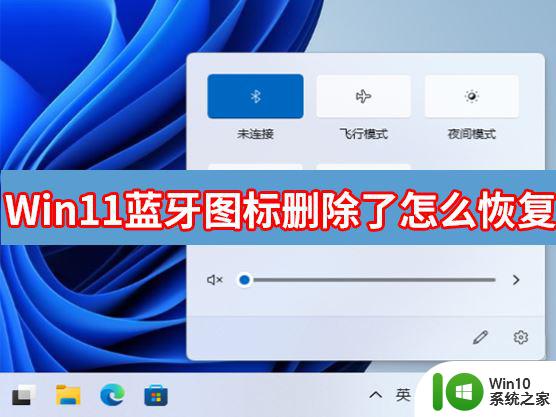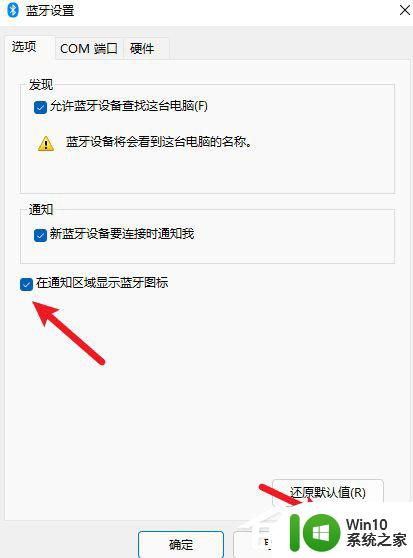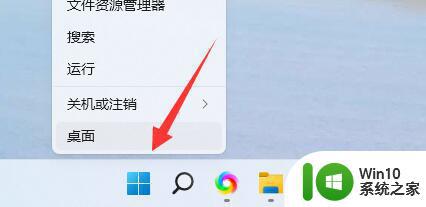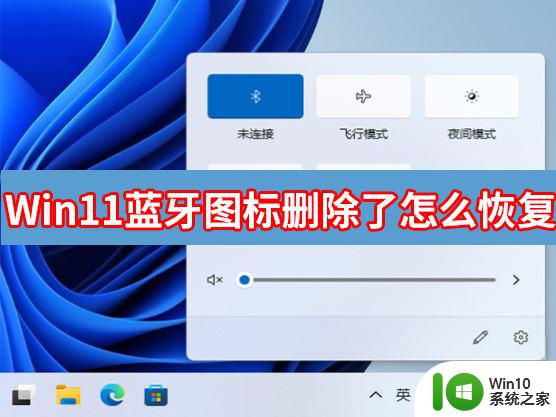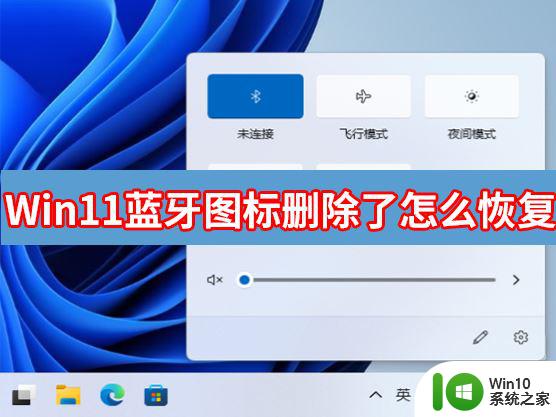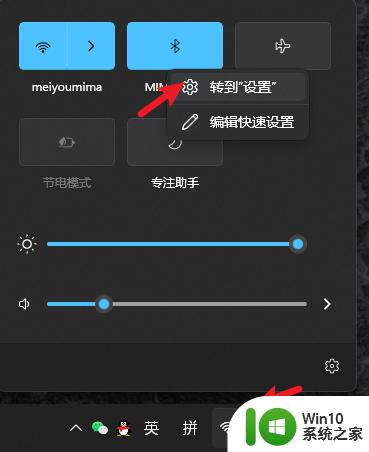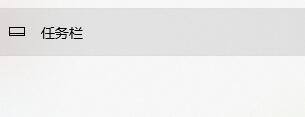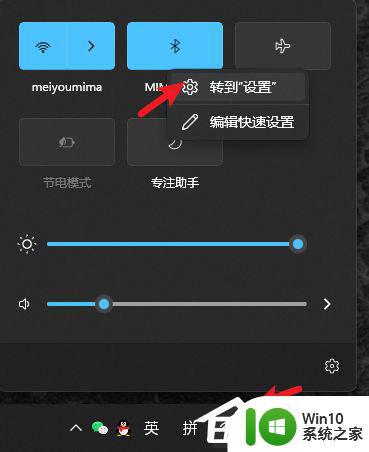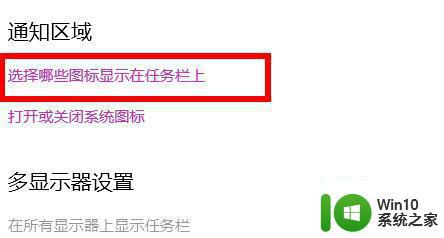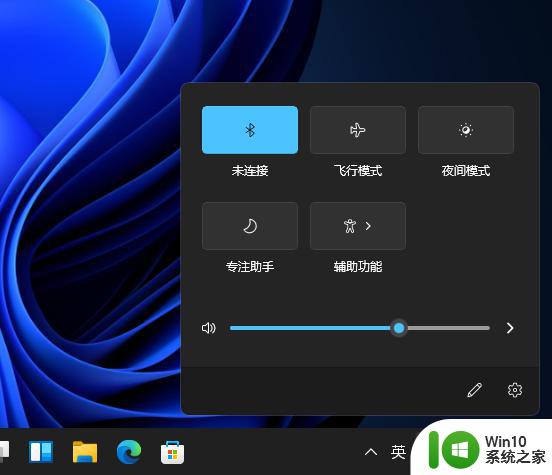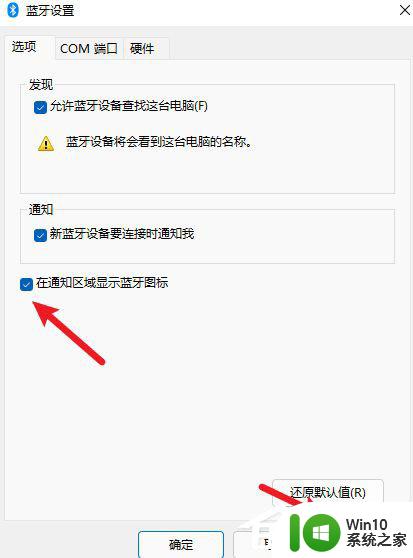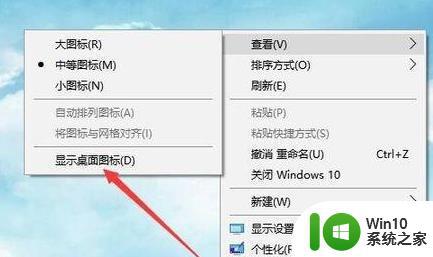win11电脑蓝牙图标不见了如何解决 win11系统没有蓝牙图标怎么办
更新时间:2023-03-07 13:36:33作者:xiaoliu
有些用户的台式机在安装完win11专业版系统之后,由于外接的插口比较少,因此大多会入手带有无线蓝牙的设备,不过近日有用户在进行win11电脑的蓝牙设备连接时,却总是找不到蓝牙图标的存在,对此win11电脑蓝牙图标不见了如何解决呢?今天小编就来教大家win11电脑蓝牙图标不见了解决方法。
具体方法:
1、在任务栏中点击WiFi图标,在页面中选择蓝牙单击右键,选择【设置】。
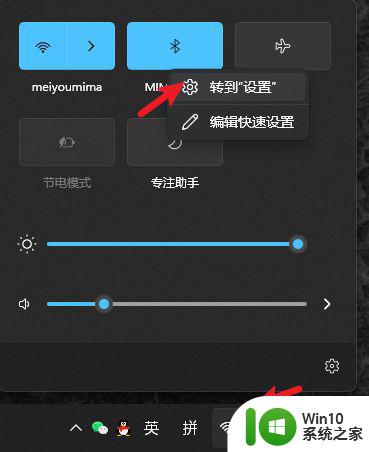
2、在页面中点击【更多蓝牙设置】。
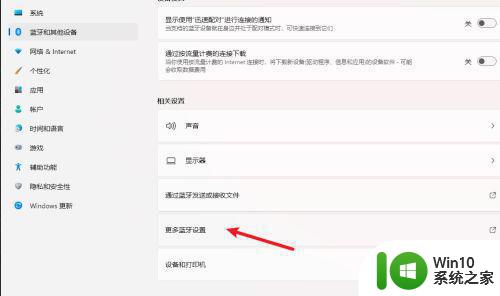
3、在选项中选择【在通知区域显示蓝牙图标】,点击应用。
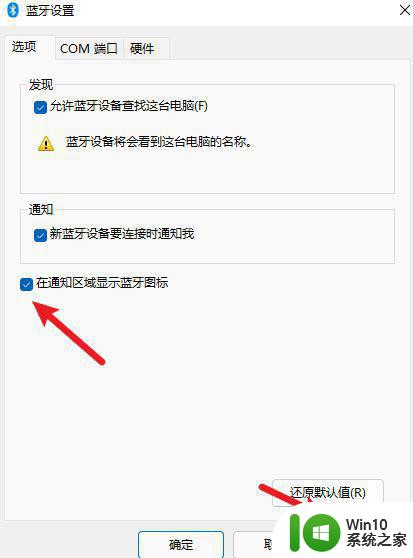
4、蓝牙图标显示成功。
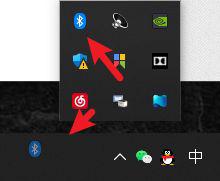
上述就是有关win11电脑蓝牙图标不见了解决方法了,有遇到这种情况的用户可以按照小编的方法来进行解决,希望能够帮助到大家。